0.配置编译环境
- 复制【正点原子】STM32MP157开发板(A盘)-基础资料\05、开发工具\01、交叉编译器st-example-image-qtwayland-openstlinux-weston-stm32mp1-x86_64-toolchain-3.1-snapshot.sh到虚拟机
- chmod添加可执行文件,./st*运行,选择安装目录在/opt/st/stm32mp1/qt_crossCompile/中
编译
- source /opt/st/stm32mp1/qt_crossCompile/environment-setup-cortexa7t2hf-neon-vfpv4-ostl-linux-gnueabi设置环境变量
- 进入pro文件所在目录命令:qmake生成makefile
- make -j 8开始编译生成可执行文件复制到开发板运行



15.led控制
项目简介:设置一个按钮,点击即可控制 LED 状态反转(点亮或者熄灭 LED)。项目看来很起来很简单,实际上有些需要注意的地方,我们在改变 LED 的状态时,需要先去读取 LED的状态,防止外界(外面应用程序)将 LED 的状态改变了。否则我们反转操作将不成立。在
C++里一般使用 get()和 set()方法来获取和设置。我们的 LED 程序里也有这种方法。所以需要写好一个让人看得懂的程序是有“方法”的。不能将程序功能写在一堆,最好是分开写,留有接口。让后面的人看懂!
例 01_led,控制 LED
- windows.h
/******************************************************************
Copyright © Deng Zhimao Co., Ltd. 1990-2021. All rights reserved.
* @projectName 01_led
* @brief mainwindow.h
* @author Deng Zhimao
* @email 1252699831@qq.com
* @net www.openedv.com
* @date 2021-03-08
*******************************************************************/
#ifndef MAINWINDOW_H
#define MAINWINDOW_H#include <QMainWindow>
#include <QPushButton>
#include <QFile>class MainWindow : public QMainWindow
{Q_OBJECTpublic:MainWindow(QWidget *parent = nullptr);~MainWindow();private:/* 按钮 */QPushButton *pushButton;/* 文件 */QFile file;/* 设置lED的状态 */void setLedState();/* 获取lED的状态 */bool getLedState();private slots:void pushButtonClicked();
};
#endif // MAINWINDOW_H- windows.cpp
/******************************************************************
Copyright © Deng Zhimao Co., Ltd. 1990-2021. All rights reserved.
* @projectName 01_led
* @brief mainwindow.cpp
* @author Deng Zhimao
* @email 1252699831@qq.com
* @net www.openedv.com
* @date 2021-03-08
*******************************************************************/
#include "mainwindow.h"
#include <QDebug>
#include <QGuiApplication>
#include <QScreen>
#include <QRect>MainWindow::MainWindow(QWidget *parent): QMainWindow(parent)
{/* 获取屏幕的分辨率,Qt官方建议使用这* 种方法获取屏幕分辨率,防上多屏设备导致对应不上* 注意,这是获取整个桌面系统的分辨率*/QList <QScreen *> list_screen = QGuiApplication::screens();/* 如果是ARM平台,直接设置大小为屏幕的大小 */
#if __arm__/* 重设大小 */this->resize(list_screen.at(0)->geometry().width(),list_screen.at(0)->geometry().height());/* 默认是出厂系统的LED心跳的触发方式,想要控制LED,* 需要改变LED的触发方式,改为none,即无 */system("echo none > /sys/class/leds/sys-led/trigger");
#else/* 否则则设置主窗体大小为800x480 */this->resize(800, 480);
#endifpushButton = new QPushButton(this);/* 居中显示 */pushButton->setMinimumSize(200, 50);pushButton->setGeometry((this->width() - pushButton->width()) /2 ,(this->height() - pushButton->height()) /2,pushButton->width(),pushButton->height());/* 开发板的LED控制接口 */file.setFileName("/sys/devices/platform/leds/leds/sys-led/brightness");if (!file.exists())/* 设置按钮的初始化文本 */pushButton->setText("未获取到LED设备!");/* 获取LED的状态 */getLedState();/* 信号槽连接 */connect(pushButton, SIGNAL(clicked()),this, SLOT(pushButtonClicked()));
}MainWindow::~MainWindow()
{
}void MainWindow::setLedState()
{/* 在设置LED状态时先读取 */bool state = getLedState();/* 如果文件不存在,则返回 */if (!file.exists())return;if(!file.open(QIODevice::ReadWrite))qDebug()<<file.errorString();QByteArray buf[2] = {"0", "1"};/* 写0或1 */if (state)file.write(buf[0]);elsefile.write(buf[1]);/* 关闭文件 */file.close();/*重新获取LED的状态 */getLedState();
}bool MainWindow::getLedState()
{/* 如果文件不存在,则返回 */if (!file.exists())return false;if(!file.open(QIODevice::ReadWrite))qDebug()<<file.errorString();QTextStream in(&file);/* 读取文件所有数据 */QString buf = in.readLine();/* 打印出读出的值 */qDebug()<<"buf: "<<buf<<endl;file.close();if (buf == "1") {pushButton->setText("LED点亮");return true;} else {pushButton->setText("LED熄灭");return false;}
}void MainWindow::pushButtonClicked()
{/* 设置LED的状态 */setLedState();
}
- 运行,下面为 Ubuntu 上仿真界面的效果,由于 Ubuntu 不是“开发板”,所以在读取 LED 设备时会读取失败。实际在板上运行图略。交叉编译程序到正点原子 STM32MP157 开发板上运行即可控制 LED 的状态。

16.控制beep
想要控制这个蜂鸣器(BEEP),首先正点原子的出厂内核已经默认将这个 LED 注册成了 gpio-leds 类型设备。所以实例与上一小节 LED 实例是一样的。项目简介:设置一个按钮,点击即可控制 BEEP 状态反转(打开蜂鸣器或者关闭蜂鸣器)。
例 02_beep,控制 BEEP
- windows.h
/******************************************************************
Copyright © Deng Zhimao Co., Ltd. 1990-2021. All rights reserved.
* @projectName 02_beep
* @brief mainwindow.h
* @author Deng Zhimao
* @email 1252699831@qq.com
* @net www.openedv.com
* @date 2021-03-11
*******************************************************************/
#ifndef MAINWINDOW_H
#define MAINWINDOW_H#include <QMainWindow>
#include <QPushButton>
#include <QFile>class MainWindow : public QMainWindow
{Q_OBJECTpublic:MainWindow(QWidget *parent = nullptr);~MainWindow();private:/* 按钮 */QPushButton *pushButton;/* 文件 */QFile file;/* 设置BEEP的状态 */void setBeepState();/* 获取BEEP的状态 */bool getBeepState();private slots:/* 槽函数 */void pushButtonClicked();
};
#endif // MAINWINDOW_H- windows.cpp
/******************************************************************
Copyright © Deng Zhimao Co., Ltd. 1990-2021. All rights reserved.
* @projectName 02_beep
* @brief mainwindow.cpp
* @author Deng Zhimao
* @email 1252699831@qq.com
* @net www.openedv.com
* @date 2021-03-11
*******************************************************************/
#include "mainwindow.h"
#include <QDebug>
#include <QGuiApplication>
#include <QScreen>
#include <QRect>MainWindow::MainWindow(QWidget *parent): QMainWindow(parent)
{/* 获取屏幕的分辨率,Qt官方建议使用这* 种方法获取屏幕分辨率,防上多屏设备导致对应不上* 注意,这是获取整个桌面系统的分辨率*/QList <QScreen *> list_screen = QGuiApplication::screens();/* 如果是ARM平台,直接设置大小为屏幕的大小 */
#if __arm__/* 重设大小 */this->resize(list_screen.at(0)->geometry().width(),list_screen.at(0)->geometry().height());
#else/* 否则则设置主窗体大小为800x480 */this->resize(800, 480);
#endifpushButton = new QPushButton(this);/* 居中显示 */pushButton->setMinimumSize(200, 50);pushButton->setGeometry((this->width() - pushButton->width()) /2 ,(this->height() - pushButton->height()) /2,pushButton->width(),pushButton->height());/* 开发板的蜂鸣器控制接口 */file.setFileName("/sys/devices/platform/leds/leds/beep/brightness");if (!file.exists())/* 设置按钮的初始化文本 */pushButton->setText("未获取到BEEP设备!");/* 获取BEEP的状态 */getBeepState();/* 信号槽连接 */connect(pushButton, SIGNAL(clicked()),this, SLOT(pushButtonClicked()));
}MainWindow::~MainWindow()
{
}void MainWindow::setBeepState()
{/* 在设置BEEP状态时先读取 */bool state = getBeepState();/* 如果文件不存在,则返回 */if (!file.exists())return;if(!file.open(QIODevice::ReadWrite))qDebug()<<file.errorString();QByteArray buf[2] = {"0", "1"};if (state)file.write(buf[0]);elsefile.write(buf[1]);file.close();getBeepState();
}bool MainWindow::getBeepState()
{/* 如果文件不存在,则返回 */if (!file.exists())return false;if(!file.open(QIODevice::ReadWrite))qDebug()<<file.errorString();QTextStream in(&file);/* 读取文件所有数据 */QString buf = in.readLine();/* 打印出读出的值 */qDebug()<<"buf: "<<buf<<endl;file.close();if (buf == "1") {pushButton->setText("BEEP开");return true;} else {pushButton->setText("BEEP关");return false;}
}void MainWindow::pushButtonClicked()
{/* 设置蜂鸣器的状态 */setBeepState();
}- 运行,下面为 Ubuntu 上仿真界面的效果,由于 Ubuntu 不是“开发板”,所以在读取 BEEP 设备时会读取失败。实际在板上运行图略。交叉编译程序到正点原子 STM32MP157 开发板上运行即可控制蜂鸣器的状态。

17.串口series port
在正点原子的 STM32MP157 开发板的出厂系统里,默认已经配置了三路串口可用。一路是调试串口 UART4(对应系统里的节点/dev/ttySTM0),一路是 UART3(对应系统里的节点/dev/ttySTM1),另一路是 UART5(对应系统里的节点/dev/ ttySTM2),由于 UART4 已经作为调试串口被使用。所以我们只能对 UART5/UART3 编程
例 03_serialport,Qt 串口编程(难度:一般)。在 03_serialport.pro 里,我们需要使用串口,需要在 pro 项目文件中添加串口模块的支持QT += core gui serialport
- windows.h
/******************************************************************
Copyright © Deng Zhimao Co., Ltd. 1990-2021. All rights reserved.
* @projectName 03_serialport
* @brief mainwindow.h
* @author Deng Zhimao
* @email 1252699831@qq.com
* @net www.openedv.com
* @date 2021-03-12
*******************************************************************/
#ifndef MAINWINDOW_H
#define MAINWINDOW_H#include <QMainWindow>
#include <QSerialPort>
#include <QSerialPortInfo>
#include <QPushButton>
#include <QTextBrowser>
#include <QTextEdit>
#include <QVBoxLayout>
#include <QLabel>
#include <QComboBox>
#include <QGridLayout>
#include <QMessageBox>
#include <QDebug>class MainWindow : public QMainWindow
{Q_OBJECTpublic:MainWindow(QWidget *parent = nullptr);~MainWindow();private:/* 串口对象 */QSerialPort *serialPort;/* 用作接收数据 */QTextBrowser *textBrowser;/* 用作发送数据 */QTextEdit *textEdit;/* 按钮 */QPushButton *pushButton[2];/* 下拉选择盒子 */QComboBox *comboBox[5];/* 标签 */QLabel *label[5];/* 垂直布局 */QVBoxLayout *vboxLayout;/* 网络布局 */QGridLayout *gridLayout;/* 主布局 */QWidget *mainWidget;/* 设置功能区域 */QWidget *funcWidget;/* 布局初始化 */void layoutInit();/* 扫描系统可用串口 */void scanSerialPort();/* 波特率项初始化 */void baudRateItemInit();/* 数据位项初始化 */void dataBitsItemInit();/* 检验位项初始化 */void parityItemInit();/* 停止位项初始化 */void stopBitsItemInit();private slots:void sendPushButtonClicked();void openSerialPortPushButtonClicked();void serialPortReadyRead();
};
#endif // MAINWINDOW_H- windows.cpp
/******************************************************************
Copyright © Deng Zhimao Co., Ltd. 1990-2021. All rights reserved.
* @projectName 03_serialport
* @brief mainwindow.cpp
* @author Deng Zhimao
* @email 1252699831@qq.com
* @net www.openedv.com
* @date 2021-03-12
*******************************************************************/
#include "mainwindow.h"
#include <QDebug>
#include <QGuiApplication>
#include <QScreen>
#include <QRect>MainWindow::MainWindow(QWidget *parent): QMainWindow(parent)
{/* 布局初始化 */layoutInit();/* 扫描系统的串口 */scanSerialPort();/* 波特率项初始化 */baudRateItemInit();/* 数据位项初始化 */dataBitsItemInit();/* 检验位项初始化 */parityItemInit();/* 停止位项初始化 */stopBitsItemInit();
}void MainWindow::layoutInit()
{/* 获取屏幕的分辨率,Qt官方建议使用这* 种方法获取屏幕分辨率,防上多屏设备导致对应不上* 注意,这是获取整个桌面系统的分辨率*/QList <QScreen *> list_screen = QGuiApplication::screens();/* 如果是ARM平台,直接设置大小为屏幕的大小 */
#if __arm__/* 重设大小 */this->resize(list_screen.at(0)->geometry().width(),list_screen.at(0)->geometry().height());
#else/* 否则则设置主窗体大小为800x480 */this->resize(800, 480);
#endif/* 初始化 */serialPort = new QSerialPort(this);textBrowser = new QTextBrowser();textEdit = new QTextEdit();vboxLayout = new QVBoxLayout();funcWidget = new QWidget();mainWidget = new QWidget();gridLayout = new QGridLayout();/* QList链表,字符串类型 */QList <QString> list1;list1<<"串口号:"<<"波特率:"<<"数据位:"<<"检验位:"<<"停止位:";for (int i = 0; i < 5; i++) {label[i] = new QLabel(list1[i]);/* 设置最小宽度与高度 */label[i]->setMinimumSize(80, 30);/* 自动调整label的大小 */label[i]->setSizePolicy(QSizePolicy::Expanding,QSizePolicy::Expanding);/* 将label[i]添加至网格的坐标(0, i) */gridLayout->addWidget(label[i], 0, i);}for (int i = 0; i < 5; i++) {comboBox[i] = new QComboBox();comboBox[i]->setMinimumSize(80, 30);/* 自动调整label的大小 */comboBox[i]->setSizePolicy(QSizePolicy::Expanding,QSizePolicy::Expanding);/* 将comboBox[i]添加至网格的坐标(1, i) */gridLayout->addWidget(comboBox[i], 1, i);}/* QList链表,字符串类型 */QList <QString> list2;list2<<"发送"<<"打开串口";for (int i = 0; i < 2; i++) {pushButton[i] = new QPushButton(list2[i]);pushButton[i]->setMinimumSize(80, 30);/* 自动调整label的大小 */pushButton[i]->setSizePolicy(QSizePolicy::Expanding,QSizePolicy::Expanding);/* 将pushButton[0]添加至网格的坐标(i, 5) */gridLayout->addWidget(pushButton[i], i, 5);}pushButton[0]->setEnabled(false);/* 布局 */vboxLayout->addWidget(textBrowser);vboxLayout->addWidget(textEdit);funcWidget->setLayout(gridLayout);vboxLayout->addWidget(funcWidget);mainWidget->setLayout(vboxLayout);this->setCentralWidget(mainWidget);/* 占位文本 */textBrowser->setPlaceholderText("接收到的消息");textEdit->setText("www.openedv.com");/* 信号槽连接 */connect(pushButton[0], SIGNAL(clicked()),this, SLOT(sendPushButtonClicked()));connect(pushButton[1], SIGNAL(clicked()),this, SLOT(openSerialPortPushButtonClicked()));connect(serialPort, SIGNAL(readyRead()),this, SLOT(serialPortReadyRead()));
}void MainWindow::scanSerialPort()
{/* 查找可用串口 */foreach (const QSerialPortInfo &info,QSerialPortInfo::availablePorts()) {comboBox[0]->addItem(info.portName());}
}void MainWindow::baudRateItemInit()
{/* QList链表,字符串类型 */QList <QString> list;list<<"1200"<<"2400"<<"4800"<<"9600"<<"19200"<<"38400"<<"57600"<<"115200"<<"230400"<<"460800"<<"921600";for (int i = 0; i < 11; i++) {comboBox[1]->addItem(list[i]);}comboBox[1]->setCurrentIndex(7);
}void MainWindow::dataBitsItemInit()
{/* QList链表,字符串类型 */QList <QString> list;list<<"5"<<"6"<<"7"<<"8";for (int i = 0; i < 4; i++) {comboBox[2]->addItem(list[i]);}comboBox[2]->setCurrentIndex(3);
}void MainWindow::parityItemInit()
{/* QList链表,字符串类型 */QList <QString> list;list<<"None"<<"Even"<<"Odd"<<"Space"<<"Mark";for (int i = 0; i < 5; i++) {comboBox[3]->addItem(list[i]);}comboBox[3]->setCurrentIndex(0);
}void MainWindow::stopBitsItemInit()
{/* QList链表,字符串类型 */QList <QString> list;list<<"1"<<"2";for (int i = 0; i < 2; i++) {comboBox[4]->addItem(list[i]);}comboBox[4]->setCurrentIndex(0);
}void MainWindow::sendPushButtonClicked()
{/* 获取textEdit数据,转换成utf8格式的字节流 */QByteArray data = textEdit->toPlainText().toUtf8();serialPort->write(data);
}void MainWindow::openSerialPortPushButtonClicked()
{if (pushButton[1]->text() == "打开串口") {/* 设置串口名 */serialPort->setPortName(comboBox[0]->currentText());/* 设置波特率 */serialPort->setBaudRate(comboBox[1]->currentText().toInt());/* 设置数据位数 */switch (comboBox[2]->currentText().toInt()) {case 5:serialPort->setDataBits(QSerialPort::Data5);break;case 6:serialPort->setDataBits(QSerialPort::Data6);break;case 7:serialPort->setDataBits(QSerialPort::Data7);break;case 8:serialPort->setDataBits(QSerialPort::Data8);break;default: break;}/* 设置奇偶校验 */switch (comboBox[3]->currentIndex()) {case 0:serialPort->setParity(QSerialPort::NoParity);break;case 1:serialPort->setParity(QSerialPort::EvenParity);break;case 2:serialPort->setParity(QSerialPort::OddParity);break;case 3:serialPort->setParity(QSerialPort::SpaceParity);break;case 4:serialPort->setParity(QSerialPort::MarkParity);break;default: break;}/* 设置停止位 */switch (comboBox[4]->currentText().toInt()) {case 1:serialPort->setStopBits(QSerialPort::OneStop);break;case 2:serialPort->setStopBits(QSerialPort::TwoStop);break;default: break;}/* 设置流控制 */serialPort->setFlowControl(QSerialPort::NoFlowControl);if (!serialPort->open(QIODevice::ReadWrite))QMessageBox::about(NULL, "错误","串口无法打开!可能串口已经被占用!");else {for (int i = 0; i < 5; i++)comboBox[i]->setEnabled(false);pushButton[1]->setText("关闭串口");pushButton[0]->setEnabled(true);}} else {serialPort->close();for (int i = 0; i < 5; i++)comboBox[i]->setEnabled(true);pushButton[1]->setText("打开串口");pushButton[0]->setEnabled(false);}
}void MainWindow::serialPortReadyRead()
{/* 接收缓冲区中读取数据 */QByteArray buf = serialPort->readAll();textBrowser->insertPlainText(QString(buf));
}
MainWindow::~MainWindow()
{
}
- 运行,下面为 Ubuntu 上仿真界面的效果,请将程序交叉编译后到 STM32MP157 开发板运行,用串口线连接开发板的 UART3/UART5 到电脑串口,在电脑用正点原子的 XCOM 上位机软件(或者本程序亦可当上位机软件),设置相同的串口参数,在 LCD 屏幕上选择串口号为ttySTM1/ttySTM2(注意 ttySTM0 已经作为调试串口被使用了!),点击打开串口就可以进行消息收发了。默认参数为波特率为 115200,数据位为 8,校验为 None,停止位为 1,流控为关闭。


k可使用usb转rs232线连接测试

- windows.h
- windows.cpp
- 运行
- windows.h
- windows.cpp
- 运行







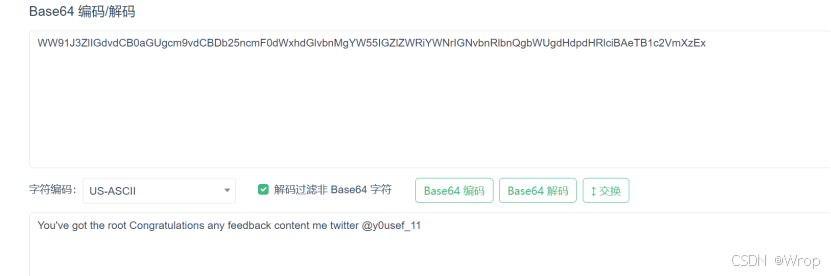





![如何为Google RSA安排广告定制器 [2024]](https://img-blog.csdnimg.cn/img_convert/c75c6ff0f98c88cb9145ce28ae5c0c3c.jpeg)




